Завантаження паперу в задній лоток
Можна завантажити звичайний папір або фотопапір.
Конверти можна також завантажити в задній лоток.
 Важливо
Важливо
-
Завантаження відрізків звичайного паперу розміром 13 x 18 см (5 x 7 дюймів) або менше для виконання тестового друку може призвести до зминання паперу.
 Примітка
Примітка
-
Для друку фотографій рекомендується використовувати фірмовий фотопапір Canon.
Докладніше про фірмовий папір Canon див. в розділі Підтримувані типи носіїв.
-
Можна використовувати звичайний папір для копіювання або Canon Red Label Superior WOP111/Canon Océ Office Colour Paper SAT213.
Відомості про розміри та щільність паперу, який можна використовувати з цим принтером, див. в розділі Підтримувані типи носіїв.
-
Підготуйте папір.
Вирівняйте краї паперу. Якщо папір скручений, вирівняйте його.
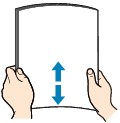
 Примітка
Примітка-
Перед завантаженням старанно вирівняйте краї стосу паперу. Завантаження паперу, який не було вирівняно, може спричинити зминання паперу.
-
Якщо папір скручений, візьміть аркуші за зігнуті краї та обережно розігніть їх, доки папір повністю не вирівняється.
Докладніше про вирівнювання скрученого паперу див. в пункті Перевірка 3 розділу Папір містить забруднення / Подряпини на поверхні роздруківок.
-
У разі використання паперу Photo Paper Plus Semi-gloss SG-201, навіть якщо аркуш скручено, завантажуйте по одному аркушу за раз у такому стані, у якому він є. Якщо спробувати вирівняти такий папір шляхом скручення, на його поверхні можуть з’явитися тріщини, що знизить якість друку.
-
-
Відкрийте кришку заднього лотка (A). Витягніть прямо вгору та зігніть назад підпору для паперу (B).
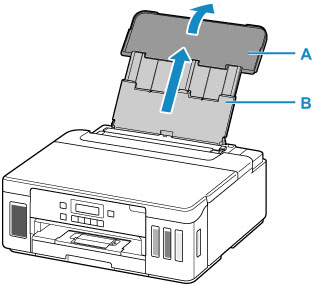
-
Відкрийте кришку отвору подавання (C).
-
Посуньте правий напрямник для паперу (D), щоб відкрити обидва напрямники для паперу.
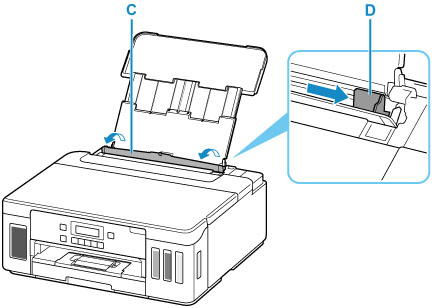
-
Завантажте стос паперу у книжковій орієнтації СТОРОНОЮ ДЛЯ ДРУКУ ДОГОРИ.
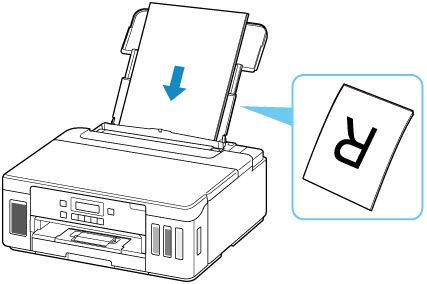
-
Посуньте правий напрямник для паперу (D), щоб сумістити напрямники зі стосом паперу з обох боків.
Не притискайте напрямники для паперу до паперу надто сильно. Папір може подаватися неправильно.
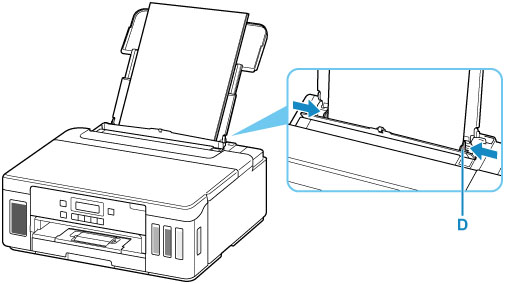
 Важливо
Важливо-
Завжди завантажуйте папір у книжковій орієнтації (E). Завантаження паперу в альбомній орієнтації (F) може спричинити його зминання.
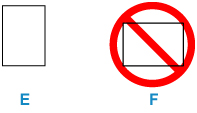
 Примітка
Примітка-
Завантажуйте аркуші паперу лише до позначки максимального завантаження (G).
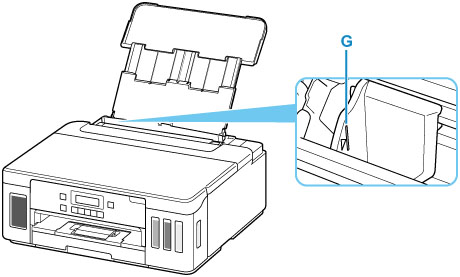
-
-
Обережно закрийте кришку отвору подавання (C).
 Важливо
Важливо-
Якщо кришка отвору подавання відкрита, папір не подаватиметься. Обов’язково закрийте кришку отвору подавання.
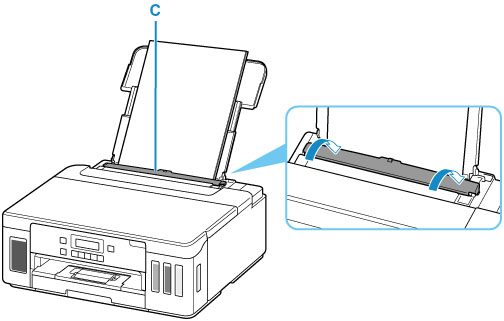
Після закриття кришки отвору подавання на РК-дисплеї відображається інформація про реєстрацію паперу для заднього лотка.
-
-
Натисніть кнопку OK.

-
За допомогою кнопок

 виберіть розмір завантаженого паперу в задньому лотку, а потім натисніть кнопку OK.
виберіть розмір завантаженого паперу в задньому лотку, а потім натисніть кнопку OK.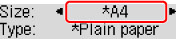
 Примітка
Примітка-
Символом
 (зірочка) на РК-дисплеї позначено поточне значення.
(зірочка) на РК-дисплеї позначено поточне значення.
-
-
За допомогою кнопок

 виберіть тип завантаженого паперу в задньому лотку, а потім натисніть кнопку OK.
виберіть тип завантаженого паперу в задньому лотку, а потім натисніть кнопку OK.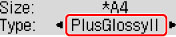
Дотримуйтесь інструкцій у повідомленнях, що з’являтимуться на екрані, щоб зареєструвати інформацію про папір.
-
Витягніть лоток виведення паперу (H) та відкрийте подовжувач вивідного лотка (I).
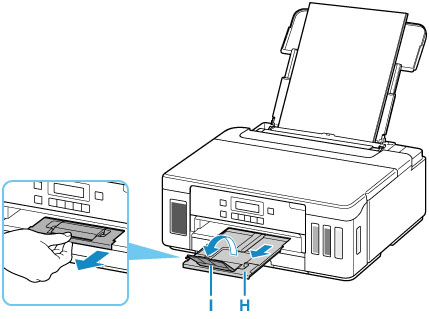
 Примітка
Примітка
-
Існують різні типи паперу — наприклад, папір зі спеціальним покриттям для друку фотографій оптимальної якості та папір для друку документів. Для кожного типу носія є певні попередньо встановлені параметри (спосіб використання та розпилення чорнила, відстань від сопел тощо) для друку з оптимальною якістю зображення. Якщо параметри паперу зазначено неправильно, може погіршитися якість кольору роздруківки або поверхня віддрукованого паперу буде подряпана. У разі появи на роздруківках розмитих або неоднорідних кольорів виберіть більше значення параметра якості друку та повторіть спробу друку.
-
Щоб запобігти помилкам під час друку, у цьому принтері передбачено функцію, яка виявляє розбіжності між параметрами паперу, завантаженого у задній лоток, і зазначеними параметрами паперу. Перш ніж виконувати друк, зазначте параметри друку, які відповідають параметрам паперу. Коли ця функція ввімкнута, то, якщо ці параметри не збігаються, для запобігання помилкам під час друку відображатиметься повідомлення про помилку. Якщо відобразилося це повідомлення про помилку, перевірте й виправте параметри друку.


